随着计算机技术的不断发展,U盘启动盘因其便携性和实用性被广泛应用于系统安装和维护中。尤其是在Windows 7系统的使用者中,制作一个启动U盘对于系统重装、修复有着重要意义。本文将详细讲解“win7如何制作u盘启动盘”,并介绍win7启动u盘制作的具体方法,帮助广大用户顺利完成U盘启动盘的制作。

一、为什么需要制作Win7启动U盘?
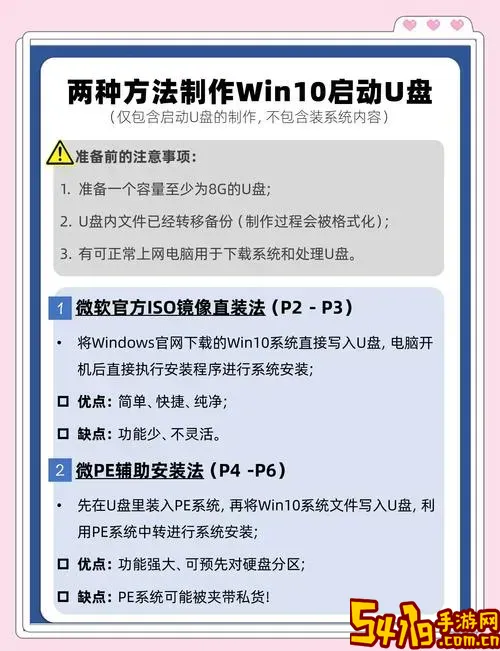
传统安装Windows 7系统多依赖于光盘,但随着笔记本等设备取消光驱,光盘安装愈发不便。U盘启动盘不仅携带方便、速度快,而且可以重复使用,成为了主流的安装工具。制作Win7启动U盘不仅可以帮助用户快速安装系统,还能用于系统修复、数据恢复等多种场景,极大提升了系统维护的效率。
二、制作Win7启动U盘的准备工作
在着手制作启动U盘之前,需要准备以下工具和条件:
一只容量至少为8GB的U盘,建议选用品牌质量较好的,以保证制作过程稳定。
一台已经正常运行的Windows电脑(最好是Windows 7及以上系统)用于操作。
准备好Windows 7的镜像文件(ISO格式),可从正规渠道下载官方镜像,确保文件完整安全。
下载并安装专门制作U盘启动盘的软件,如“Windows USB/DVD Download Tool”或“Rufus”等。
三、利用Windows USB/DVD Download Tool制作Win7启动U盘的方法
Windows USB/DVD Download Tool是微软官方推出的一款制作Windows启动U盘工具,操作简便,下面为具体步骤:
下载并安装Windows USB/DVD Download Tool。打开软件后,点击“浏览”按钮,选择已准备好的Windows 7 ISO镜像文件。
选择媒体类型,点击“USB设备”。
将U盘插入电脑,软件会自动识别U盘,确认无误后点击“开始复制”。
软件会格式化U盘,并将镜像文件写入U盘,整个过程需要几分钟,耐心等待完成提示。
制作完成后,U盘即成为Win7的启动盘,可用于安装操作系统。
四、使用Rufus工具制作Win7启动U盘的方法
Rufus是一款小巧免费且功能强大的启动盘制作软件,支持多种文件格式和引导方式,适合不同用户需求。具体步骤如下:
下载并运行Rufus,无需安装,打开即用。
在“设备”栏选择准备好的U盘。
点击“选择”按钮,载入Windows 7的ISO镜像文件。
文件系统一般选择“NTFS”(大于4GB的文件),启动类型选择“标准Windows安装”模式。
点击“开始”,软件会提示是否写入ISO文件模式或DD映像模式,建议选择默认即可。
确认格式化U盘后,等待写入完成,制作启动U盘即告成功。
五、使用启动U盘安装Windows 7系统
制作好Win7启动U盘后,想用它来安装系统需要调整目标电脑的启动顺序:
关闭电脑,插入制作好的Win7启动U盘。
开机时按下启动菜单热键(如F12、Esc、F8等,依据品牌型号不同略有差异)。
选择U盘为启动设备进入安装环境,随后按提示完成Windows 7系统的安装。
六、制作启动U盘时常见问题及解决方案
1. U盘制作过程中提示错误或中断:检查U盘是否损坏,建议更换USB接口或更换U盘后重新制作。
2. 制作成功后无法引导系统:确认BIOS/UEFI设置正确开启了USB启动,且优先级正确设置。
3. ISO镜像文件损坏:建议重新下载官方原版镜像,避免使用来历不明的镜像。
总结:
制作Win7启动U盘是现代系统维护中的基础技能,无论是系统安装、故障修复还是数据恢复都极为实用。通过官方的Windows USB/DVD Download Tool或第三方软件Rufus,用户均可轻松完成启动盘的制作。在实际操作中,注重工具选择及操作步骤,严格保证数据的安全和正确性,便能高效地使用启动U盘完成Windows 7系统的安装和维护。